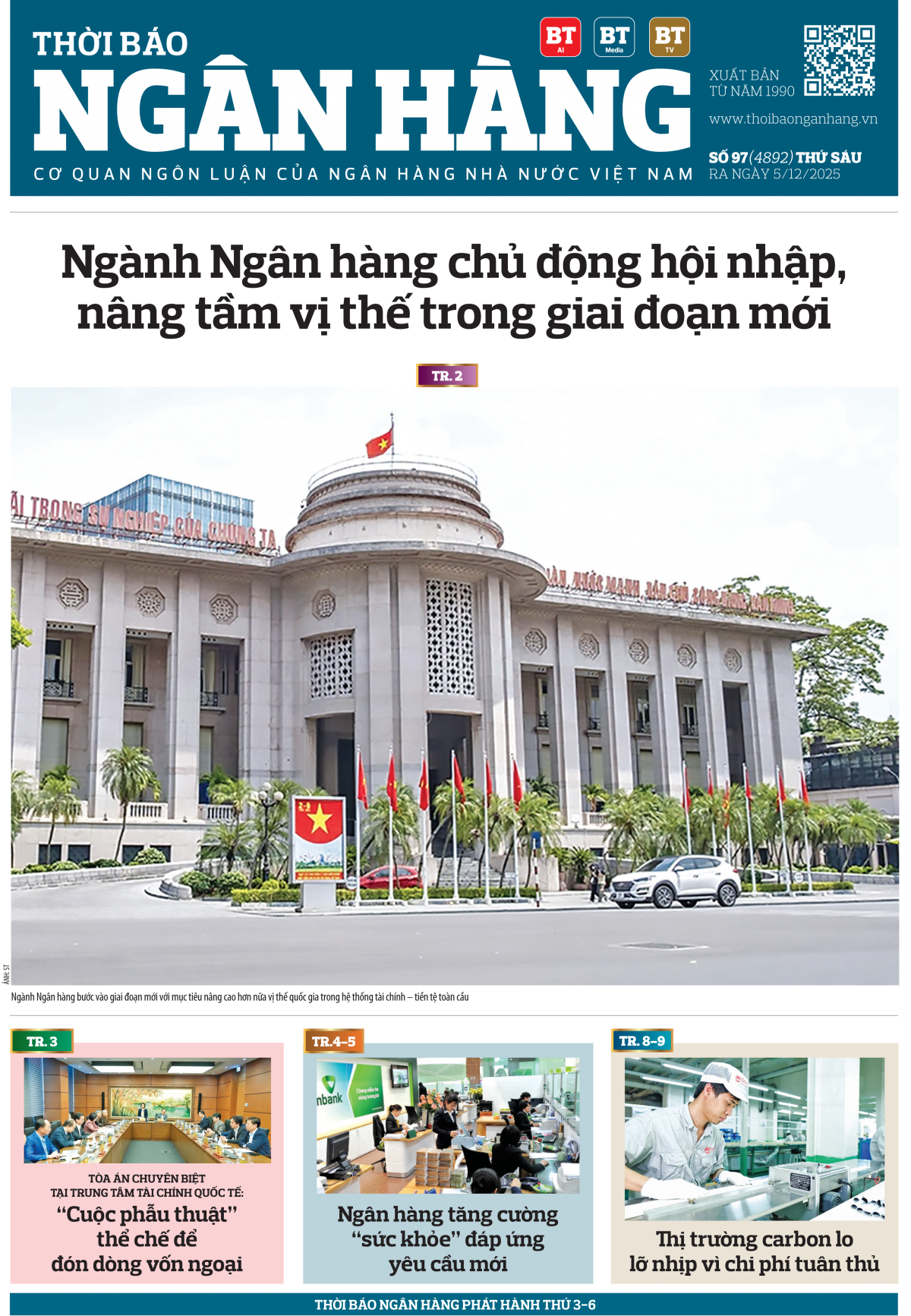Những việc cần làm ngay sau khi vừa mua iPhone 7
| Phần cứng iPhone mạnh hơn những gì chúng ta nghĩ | |
| Tim Cook: Tai nghe AirPods không dễ rơi | |
| Đây là lý do tại sao Apple loại bỏ nút home vật lý trên iPhone 7/7 Plus? |
 |
Sao lưu và khôi phục
Đây là công việc rất quan trọng để bạn đưa dữ liệu iPhone cũ lên iPhone 7. Theo đó, bạn nên sử dụng iTunes để làm điều này.
Chỉ cần kết nối iPhone cũ với máy Mac OS X (hoặc Windows), khởi động iTunes, chọn iPhone bằng cách nhấn vào biểu tượng điện thoại nhỏ trên thanh công cụ, tìm đến mục Backups và chọn This computer.
Khi sao lưu được thực hiện thành công, hãy kết nối iPhone 7 với máy tính, sau đó thông báo với iTunes rằng bạn muốn khôi phục lại bản sao lưu.
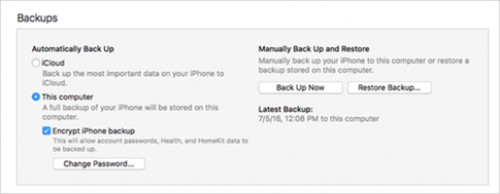 |
| Bạn có thể sử dụng iTunes để chuyển dữ liệu từ iPhone cũ sang mới |
Trong trường hợp đang sử dụng một chiếc smartphone Android mà muốn chuyển dữ liệu sang iPhone 7, bạn có thể tải ứng dụng Move to iOS từ kho phần mềm Google Play. Ứng dụng này sẽ cho phép chuyển các dữ liệu như: Mail, danh bạ, Calendar, ghi chú,... vào iPhone.
Thiết lập Touch ID và Apple Pay
Touch ID sẽ giúp bảo vệ điện thoại và cũng là cách nhanh nhất để mở khóa iPhone. Để thiết lập Touch ID, bạn hãy truy cập vào Settings > Touch ID & Passcode. Sau đó, thực hiện theo các yêu cầu trên màn hình.
Khi đã thiết lập Touch ID, sẽ là tuyệt vời hơn nữa khi bạn thiết lập hệ thống thanh toán thông qua ứng dụng Wallet. Nếu là người dùng mới Apple Pay, chỉ cần làm theo hướng dẫn của Wallet để thêm thẻ tín dụng.
Điều chỉnh nút Home
iPhone 7 không trang bị nút Home vật lý mà chuyển sang cảm ứng, tuy nhiên bạn vẫn có thể cảm nhận được nhờ một vòng kim loại bao quanh Touch ID. Bên cạnh đó, khi nhấn vào nút Home bạn sẽ vẫn nhận được một rung động nhỏ.
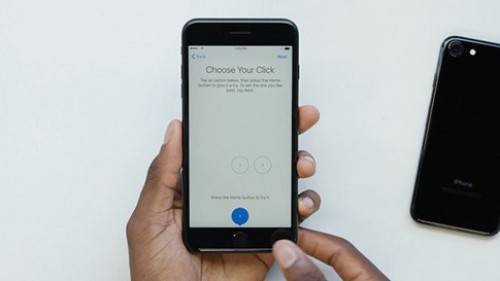 |
| Nút Home cảm ứng của iPhone có lẽ vẫn còn lạ lẫm với nhiều người |
Trong trường hợp nếu chưa quen với nút Home cảm ứng mới trên iPhone, bạn có thể tập làm quen sử dụng nút Home mới này bằng cách thay đổi thiết lập cảm giác nhấn vào nút Home. Hãy vào Settings > General > Home Button, chọn 1, 2 hoặc 3 sau đó nhấn nút Home để cảm nhận sự khác biệt giữa các cú chạm.
Thử nghiệm ứng dụng camera mới
Nếu sở hữu iPhone 7 Plus, bạn sẽ có một camera kép hoàn toàn mới và trong trường hợp chưa quen sử dụng cụm camera này, hãy thử bật camera lên và tự mình chụp các bức ảnh theo ý thích. Lưu ý, camera kép trên iPhone 7 còn có một tính năng khá hay là bokeh (chụp ảnh xóa phông) và bạn nên thử trải nghiệm nó.
 |
| iPhone 7 Plus sở hữu camera kép, ấn tượng hơn nhiều so với iPhone 7 |
Chỉnh sửa ảnh trực tiếp
Trong iOS 10, Apple đã thêm khả năng chỉnh sửa ảnh trực tiếp. Bạn có thể cắt chúng, thêm bộ lọc, điều chỉnh màu sắc, ánh sáng hoặc thậm chí tự động điều chỉnh bức ảnh thông qua cây đũa phép thuật ở đầu bên phải.
Đáng buồn là Apple vẫn chưa trang bị khả năng chỉnh cắt những hình ảnh trước hoặc sau của một video có trong Live Photos.
Tùy chỉnh các widget trên màn hình Today
Với màn hình khóa trên iOS 10, người dùng có thể vuốt từ trái sang phải để xem các widget trên màn hình Today mới, hoặc vuốt từ phải sang trái để mở ứng dụng Camera.
Bạn có thể thêm các widget mới bằng cách di chuyển đến dưới cùng của màn hình Today và nhấn vào nút Edit. Ở đó bạn có thể sắp xếp lại các widget mà bạn có, loại bỏ chúng khỏi danh sách hoặc thêm mới vào danh sách bằng cách bấm vào nút dấu cộng bên cạnh chúng.
Ghép nối với Apple Watch
Nếu đang sử dụng Apple Watch, bạn cần ghép nối nó với iPhone 7 để giữ cho các dữ liệu hoạt động thể thao được ghi nhận vào dữ llệu sức khỏe cũng như các hiển thị thông báo điện thoại có thể nhìn thấy trêno đồng hồ.
Để thực hiện, trước tiên bạn phải dỡ ghép nối giữa Apple Watch với iPhone cũ. Trên iPhone cũ, bạn vào Watch, chạm đồng hồ và chọn biểu tượng "i", chọn Unpair Apple Watch, sau đó nhập mật khẩu iCloud.
Trên đồng hồ, chọn Settings > General > Reset. Tiếp theo, khởi động ứng dụng Watch trên iPhone 7 và thực hiện theo các hướng dẫn cho quá trình ghép nối với Apple Watch.
Tin liên quan
Tin khác

Thị trường hàng hóa: Lực mua áp đảo kéo chỉ số MXV-Index sát 2.400 điểm

Sáng 5/12: Giá vàng thế giới giảm nhẹ
![[Infographic] Giá xăng tăng, dầu giảm](https://thoibaonganhang.vn/stores/news_dataimages/2025/122025/04/14/fp-185034222-120251204145924.jpg?rt=20251204145926?251204031832)
[Infographic] Giá xăng tăng, dầu giảm

Chủ động bình ổn thị trường, đảm bảo nguồn cung hàng hóa dịp Tết 2026

Thị trường hàng hóa: Kim loại kéo MXV-Index đi lên

Sáng 4/12: Giá vàng được hỗ trợ vững chắc giữa nhiều bất ổn

Phí chồng phí, người bán hàng online chật vật xoay xở

Thị trường hàng hóa: Năng lượng đỏ lửa, cao su chưa thoát đáy

Sáng 3/12: Giá vàng thế giới đảo chiều tăng nhẹ